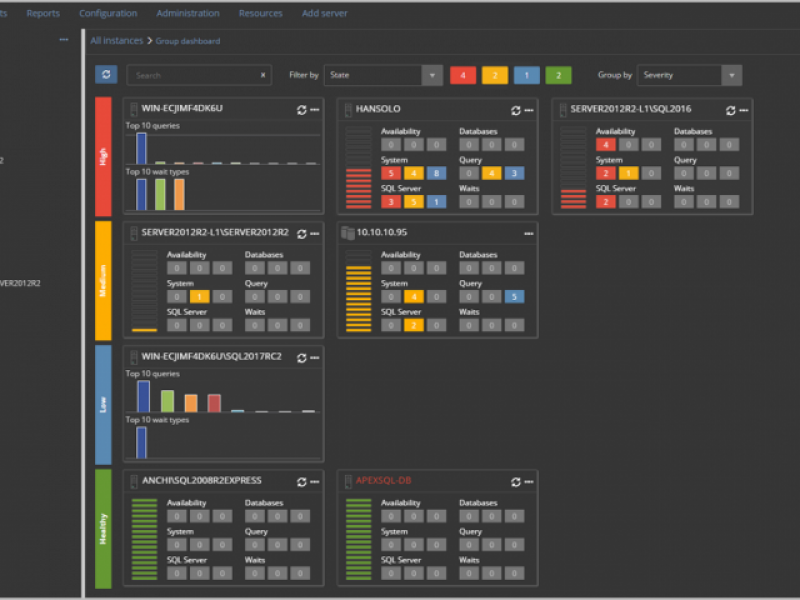خطای 500 چیست؟ چرا این خطا به وجود می آید و چگونه آن را رفع کنیم؟
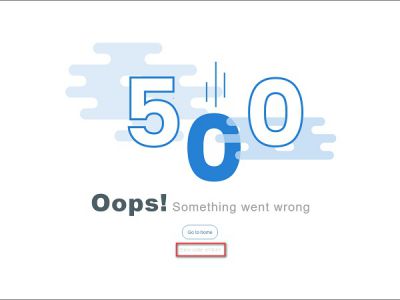
آیا تا به حال با خطای 500 مواجه شده اید؟ عیب یابی خطای سرور داخلی 500 مانند حل یک معما است. دقیقا نمی دانید چه اتفاقی افتاده یا اصلا چرا اتفاق افتاده است؟ تنها چیزی که می دانید این است که یک چیزی اشتباه است و باید آن را اصلاح کنید.
در این مقاله در رابطه با ارور 500 توضیح داده و راه های رفع این خطای سرور داخلی را بررسی می کنیم. با ما همراه باشید.
خطای 500 چیست؟
خطای سرور داخلی 500، به این معنی است که وب سرور شما با مشکل مواجه شده است، اما نمی تواند دلیل اصلی آن خطا را مشخص کند. هنگامی که این اتفاق می افتد، وب سایت شما یک صفحه خطای عمومی را به بازدید کنندگان سایت نشان می دهد.
صفحه خطای 500 ممکن است در مرورگر شما اینگونه نمایش داده شود:
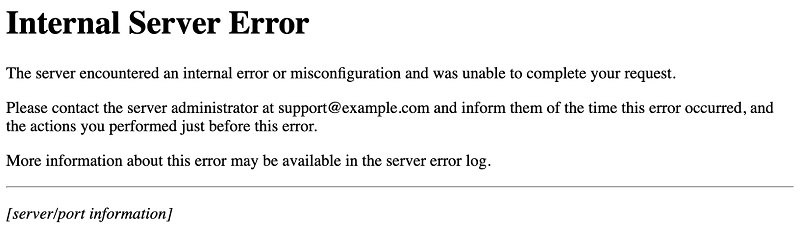
دلایل بروز خطای 500
خطای 500 یک مشکل کلی در سرور وب سایت است. به احتمال زیاد، به این معنی است که یک مشکل یا نقص موقت در برنامه نویسی وب سایت وجود دارد. برخلاف سایر خطاهای سمت سرور مانند کد 502 یا کد 503، خطای سرور داخلی 500، بلافاصله به شما نمی گوید علت مشکل چیست و راه رفع شدن خطا را توضیح نمی دهد. اگر این خطا برای مدت طولانی در سایت شما باقی بماند، حتی می تواند بر سئوی سایت، تأثیر منفی بگذارد.
بنابراین، بیایید به چند دلیل احتمالی ایجاد این خطا بپردازیم و راه حل های رفع آن را هم بررسی کنیم. برخی از دلایل احتمالی خطای 500 عبارتند از:
- فایل htaccess. خراب شده است
- وجود خطای مجوز
- یکی از پلاگین ها یا تِم سایت نقص دارد
- از محدودیت حافظه PHP فراتر رفته است
اما خوشبختانه راه حل هایی هم برای رفع این مشکل وجود دارد. با هم آن ها را بررسی کنیم.
راه های رفع خطای 500 توسط کاربر سایت
1- صفحه را رفرش (Refresh) کنید
شاید این راه حل ساده به نظر برسد، اما اگر یک مشکل بارگذاری موقتی باشد و صفحه را به روزرسانی کنید، ممکن است خطا رفع شود. قبل از امتحان هر چیز دیگری در این لیست، صفحه را دوباره بارگیری کنید و ببینید چه اتفاقی می افتد.
2- کمی صبر کنید سپس مجدد امتحان کنید
از آنجایی که خطا از سمت سرور است، مدیران وب سایت در سریع ترین زمان ممکن برای حل مشکل اقدام می کنند. کمی زمان بدهید و سپس URL را دوباره بارگیری کنید و ببینید آیا تیم فنی سایت، مشکل را برطرف کرده اند یا نه.
3- کوکی های مرورگر خود را حذف کنید
اگر پاک کردن تاریخچه مرورگر تاثیری در رفع این مشکل ندارد، ممکن است پاک کردن کوکی های مرورگر باعث حل خطای 500 شود. اگر کوکی ها با خطای ایجاد شده در ارتباط باشند، حذف کوکی ها ممکن است به بارگیری مجدد صفحه کمک کند.
پاک کردن کش و کوکی های مرورگر در رفع اکثر خطاهای سرور مثل خطای 401، خطای 403 و خطای 500 موثر است.
4- URL خود را در وب سایت “Down for Everyone or Just Me” قرار دهید.
به سایت downforeveryoneorjustme.com بروید و آدرس سایتی که خطای 500 را در آن مشاهده می کنید، قرار دهید. این سایت به شما می گوید که وب سایت فقط برای شما از کار افتاده است، یا اینکه برای همه کاربران از کار افتاده است.
راه های رفع خطای 500 توسط صاحب سایت
اگر خطای 500 در وب سایت خودتان است برای رفع آن راه های زیر را پیش بگیرید.
1- افزونه یا تم (قالب سایت) را غیرفعال کنید.
ممکن است نرم افزارها، افزونه ها یا اسکریپت های شخص ثالث تازه فعال شده در سایت، با پیکربندی سرور فعلی شما در تضاد باشند. برای تعیین این موضوع، سعی کنید (با دقت) افزونه های خود را یکی یکی غیرفعال یا حذف کنید، تا مشخص کنید دقیقاً چه چیزی باعث خطای 500 شده است.
اگر وب سایت تان سایت وردپرسی است، انجام این کار با افزونه ها آسان است. از داشبورد خود، افزونه ها و سپس افزونه های نصب شده را انتخاب کنید، سپس پلاگین اول را غیرفعال کنید. اگر خطا برطرف شد، می دانید که این افزونه بخشی از مشکل است. اولین پلاگین را دوباره فعال کنید، سپس این فرآیند غیرفعال کردن و فعال کردن مجدد را یکی یکی برای همه افزونه ها تکرار کنید، تا مشخص شود کدام یک باعث خطای سایت شما شده اند.
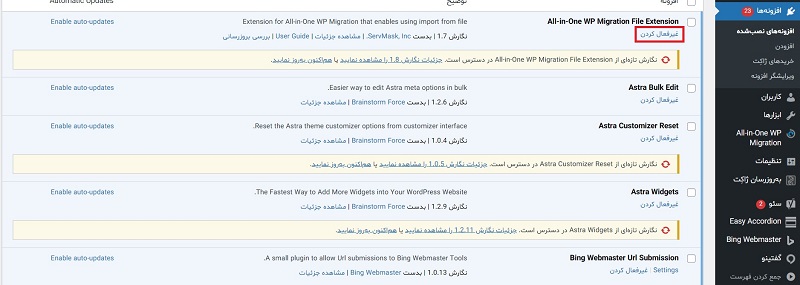
داشتن پلاگین های فعال کمتر در سایت به اجرای روان تر آن کمک می کند.
از طرف دیگر، اگر به تازگی نسخه وردپرس خود را ارتقا داده اید، ممکن است پلاگین ها یا تم های فعلی شما با ارتقای جدید سازگار نباشند. غیرفعال کردن پلاگین ها یا تم ها به صورت یک به یک تا زمانی که خطا ناپدید شود، بهترین راه برای یافتن علت اصلی مشکل است.
2- برای شناسایی مشکل از افزونه ای مانند WP Debugging استفاده کنید.
اگر سایت شما از وردپرس پشتیبانی می کند و با فرآیندهای اشکال زدایی وردپرس آشنا هستید، افزونه عیب یابی را نصب کنید تا به شما کمک کند مشکل سرور خود را شناسایی کنید.
به عنوان مثال، افزونه اشکال زدایی WP Debugging، به شما کمک می کند تا متوجه شوید دقیقا چه مشکلی در سایت شما وجود دارد. این کار منجر به رفع سریع تر مشکل می شود.
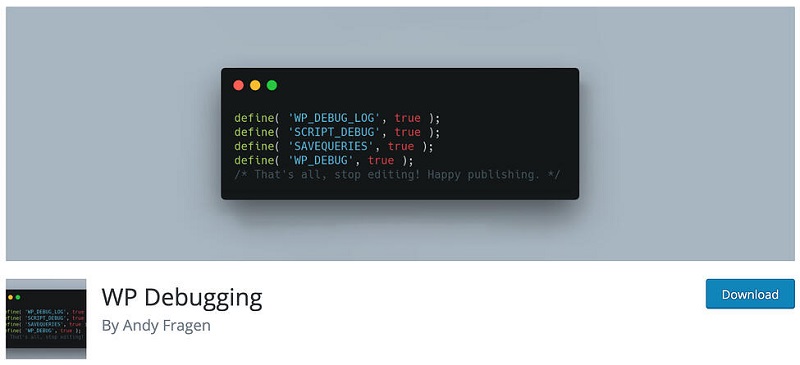
3- مطمئن شوید که تنظیمات PHP شما به درستی پیکربندی شده است.
اگر خطای 500 مربوط به مهلت زمانی (Timeout) PHP است، برای حل مشکل، قوانین زمان بندی یا مدیریت خطا در اسکریپت ایجاد کنید. علاوه بر این، مجوزهای اشتباه روی فایل یا پوشه ای که دارای اسکریپت است، مانند اسکریپت PHP یا CGI، اجازه اجرای اسکریپت را نمی دهد. مجوزهای خود را بررسی کنید و مطمئن شوید که آن ها را به درستی در سرور خود تنظیم کرده اید.
4- کد فایل htaccess. سایت خود را بررسی کنید.
کدنویسی نادرست یا ساختار نامناسب فایل htaccess می تواند دلیلی برای مشاهده خطای سرور 500 باشد. فایل htaccess. به شما کمک می کند تا مدیریت کنید که چه مدت منابع باید در کش مرورگر ذخیره شوند. اگر خطای 500 را مشاهده کردید، فایل را ویرایش کنید.
برای مکان یابی فایل htaccess خود، از طریق یک مدیریت فایل مانند cPanel یا از طریق FTP/SFTP به فایل های وب سایت خود دسترسی پیدا کنید. فایل احتمالاً در دایرکتوری public_html سایت شما قرار دارد. این احتمال وجود دارد که سرور به طور پیش فرض این فایل را از دید پنهان کند و برای دیدن آن باید فایل های مخفی را روشن کنید.
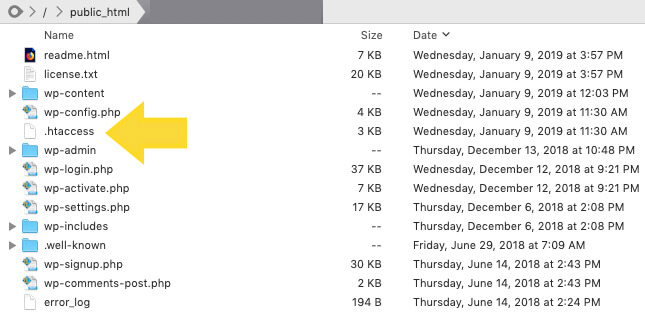
خطاهای کدنویسی در .htaccess و اسکریپت های سفارشی نیز می توانند باعث خطای 500 شوند.
تماس با هاستینگ
در نهایت اگر هر کدام از روش های بالا را امتحان کردید اما جوابی نگرفتید، به هاستینگ سایت تان پیام بدهید و از آن ها کمک بخواهید.